在本文中,我们讨论如何将Windows 10 20H2版本降级到2004。
卸载Windows 10版本20H2
- 如果您的设备已经使用Windows Update,Update Assistant进行了升级,或者使用了媒体创建工具,则仅导致您可以卸载Widnows 10版本20H2。(如果执行了全新安装,则无法卸载/回滚Windows 10)
- 仅当您尚未删除Windows.old文件夹时,才可以卸载Windows 10版本20H2。如果已删除它,则唯一可用的选项是对以前的操作系统执行全新安装。
- 自安装升级以来的前十天内,您只能卸载Windows 10版本20H2。
如何将Windows 10 20H2降级到2004
请记住,如果您还原到以前的版本,则可能需要重新安装一些应用程序,并且在安装2020年10月更新后,您将丢失对“设置”所做的任何更改。还建议您备份文件,以防万一。
另外,在继续之前,请确保已安装Windows 10版本20H2的所有累积更新。通过最新更新,Microsoft可能会解决您在卸载时面临的潜在问题。
还要检查一下:
- Windows 10 2020年10月更新版本20H2故障排除指南!!!
- Windows 10 2020年10月更新版本20H2常見查詢和解答
- 修复Windows 10版本2004冻结应用程序在启动时无响应
- 如何延长10天的限制以返回到以前的Windows版本
要卸載Windows 20H2更新或將20H2版本降級到2004,請執行以下操作。
- 打开Windows设置(使用Windows + I键盘快捷键)
- 点击更新和安全,然后点击 左侧的恢复
- 现在,单击 “返回到Windows 10的先前版本”下的“入门”。
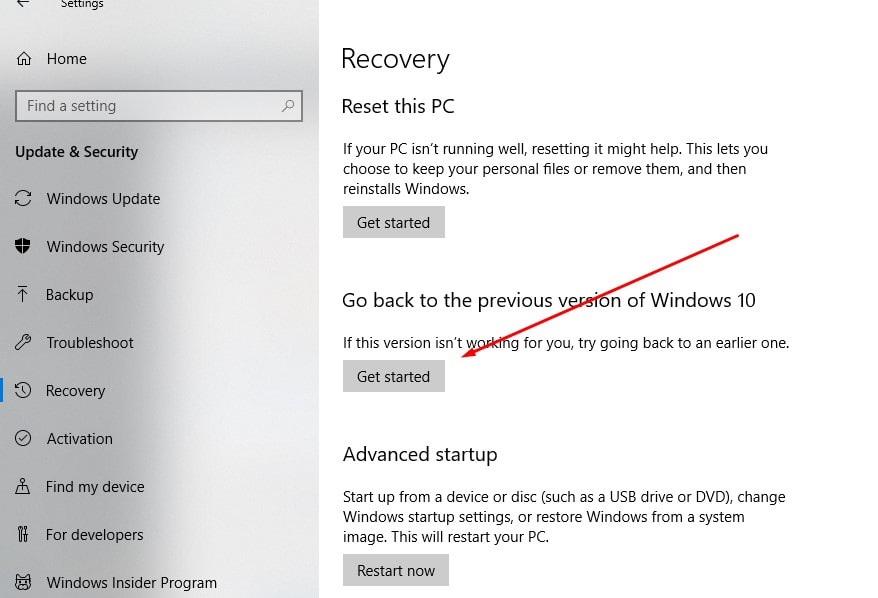
- 这将提示您为什么要使用选项重新回到上一个版本
–我的应用或设备无法在此版本上运行
–较早版本似乎更易于使用
–较早版本似乎较快
–较早版本似乎更可靠
–另一个原因
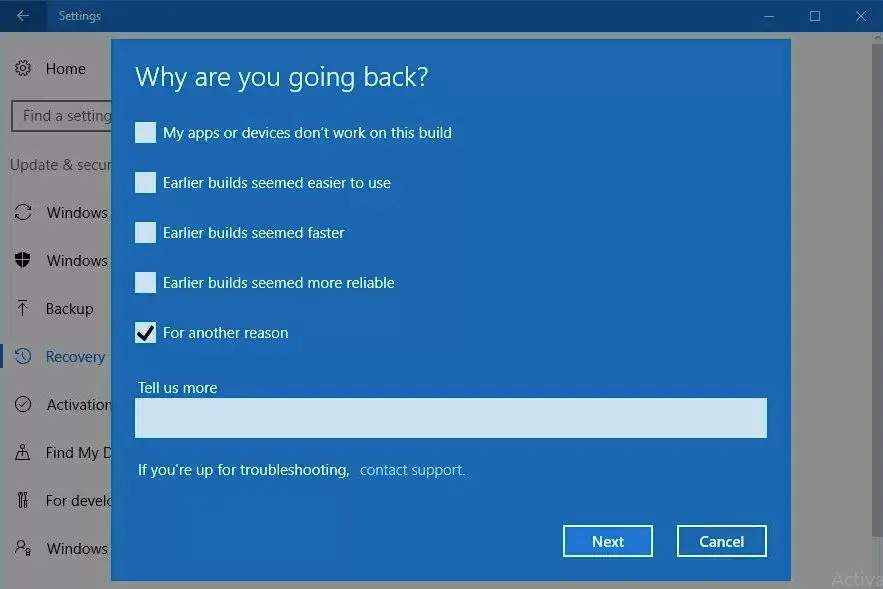
- 选择任何首选答案或选择“其他原因”(如果愿意,也可以选择将更多原因告知Microsoft),然后单击“下一步”继续。
- 当您单击下一个Windows 10时,如果有新更新可解决您当前遇到的问题,Windows 10将提示您检查更新的机会。
- 如果您决定回滚,请单击“否”,感谢您继续进行回滚处理。
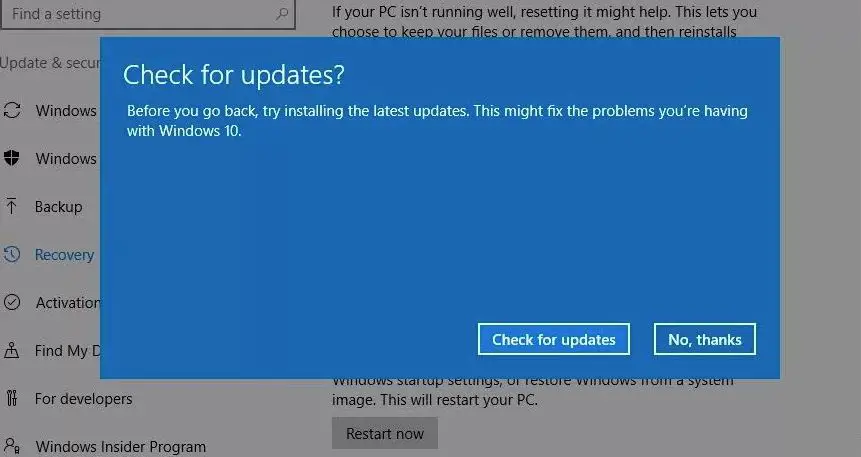
- 在下一个屏幕上,阅读您需要仔细了解的内容。
- 这将指导您。回去之后,您需要重新安装一些应用程序。
- 此外,升级到Windows 10 October 2020更新后,您所做的任何更改都将丢失。
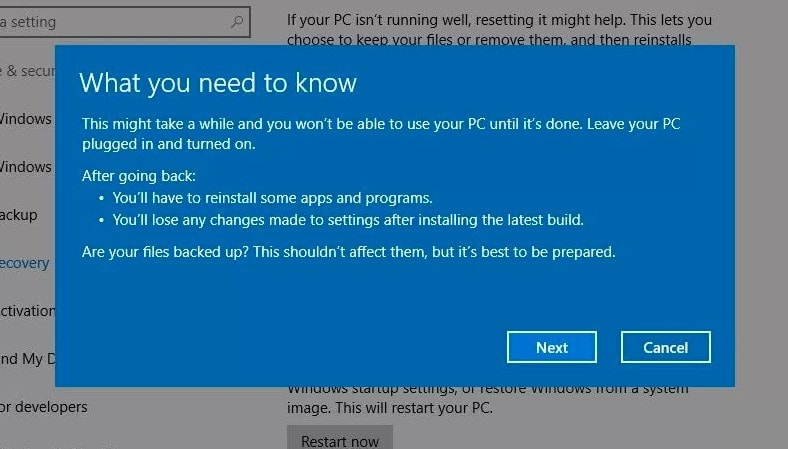
- 仔细阅读此内容后,请单击下一步以继续执行下一步以卸载Windows 10版本20H2。
- 现在,Windows 10会提醒您,您需要知道以前安装的操作系统(Windows 10 2004)中用户帐户的密码。
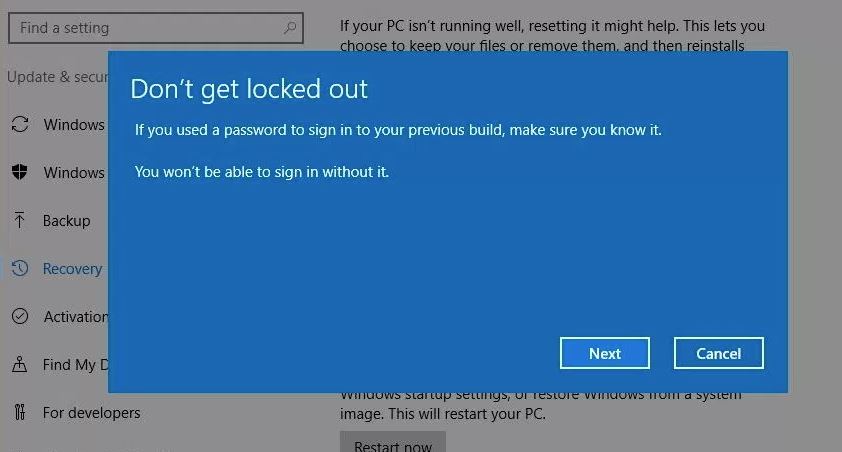
- 这就是所有Windows都会提示“感谢您试用此构建”。
- 单击 “返回到较早的版本”开始Windows版本20H2的回滚过程。
- 安装将接管您的PC,并将其回滚到Windows 10 2004的早期版本。
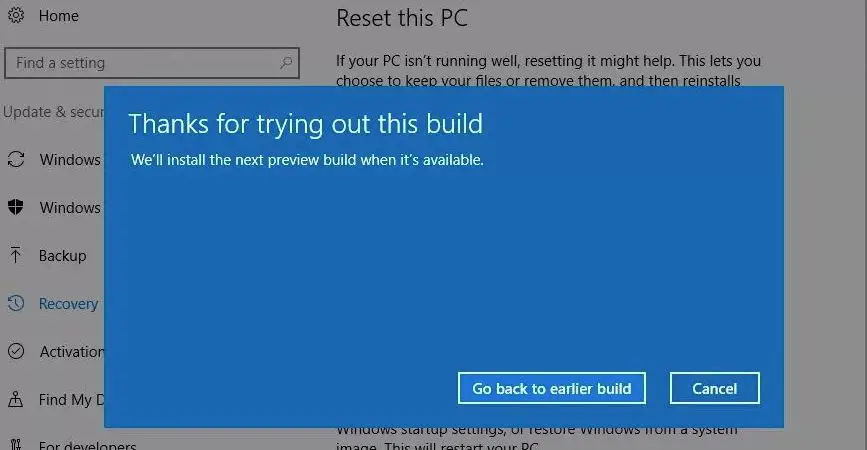
完成此操作后,您可能要 推迟几天在Windows 10上安装Windows Update,以延迟Windows New更新安装。

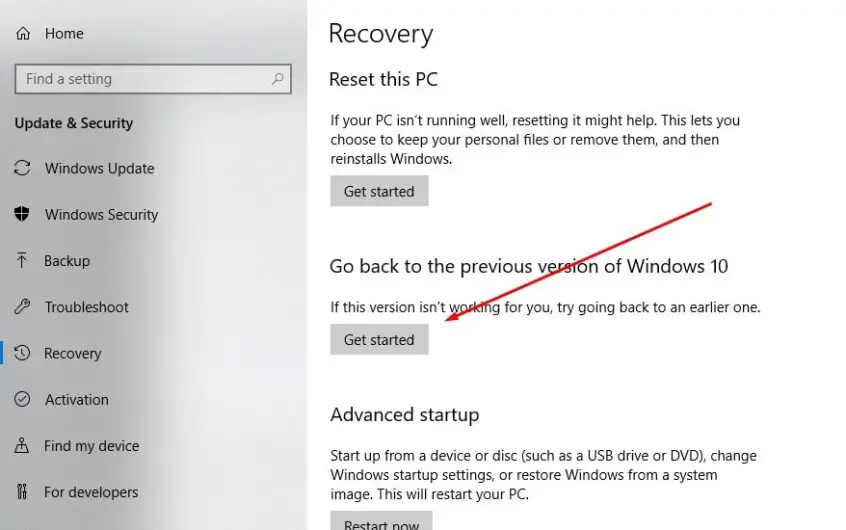
![[已修复] Microsoft Store无法下载应用程序和游戏](https://oktechmasters.org/wp-content/uploads/2022/03/30606-Fix-Cant-Download-from-Microsoft-Store.jpg)
![[已修复] Microsoft Store无法下载和安装应用程式](https://oktechmasters.org/wp-content/uploads/2022/03/30555-Fix-Microsoft-Store-Not-Installing-Apps.jpg)

